informatica438
lunes, 12 de septiembre de 2011
ANTIVIRUS...*
Los antivirus fueron creados durante la década de 1980, estos son una herramienta que sirven para detectar y eliminar algunos virus informaticos los mas conocidos son: PANDA ANTIVIRUS, MCAFEE VIRUSCAN, ANYWARE THUNDERBYTE Y NORTON ANTIVIRUS.
*...PASOS PARA CREAR UN CORREO EN GMAIL...*
Primero antes que nada debemos ingresar en la barra de dirección del programa Internet Explorer la página de internet donde vayamos a crear nuestro correo (www.gmail.com).
 Después de haber entrado a la página localizamos la parte donde entramos para nuestro correo pero en la parte inferior esta la opción para crear la nueva cuenta de correo y le damos clic al opcion Apuntate a Gmail.
Después de haber entrado a la página localizamos la parte donde entramos para nuestro correo pero en la parte inferior esta la opción para crear la nueva cuenta de correo y le damos clic al opcion Apuntate a Gmail.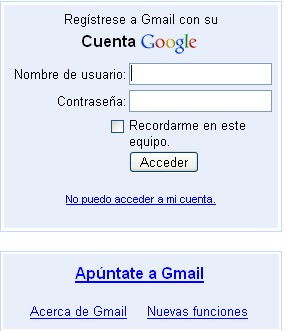
De ahí no enviara a otra página que es un formulario en el cual se llenaran los datos necesarios para la creación de la cuenta –y como siempre he dicho, solo se pondrían datos reales si la cuenta solo vamos enviar a personas de confianza, mientras tanto no se ponen datos reales-.
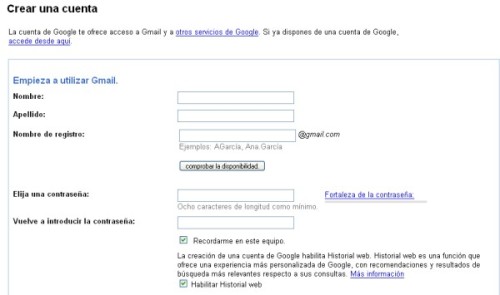
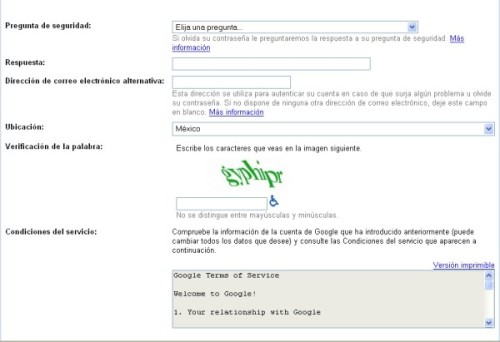

Después de haber realizado el llenado del formulario correctamente se da clic al botón del formulario que dice Acepto crear mi cuenta –SOLO UN CLIC- y les enviara ala siguiente página en la cual les dar una saludo y un agradecimiento de haber creado lo que es una cuenta Gmail y todas la ventajas sobre ese correo.
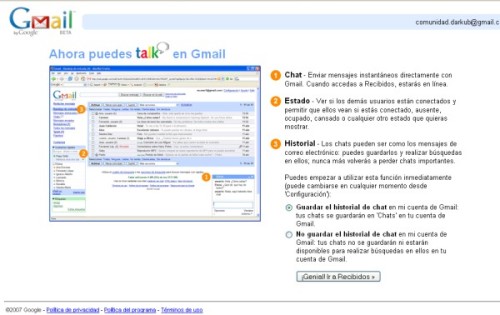
De ahí se da clic a lo que es el botón que dice ¡Genial! Ir a Recibidos –SOLO UN CLIC- y de ahí se mostrara la pagina de tu bandeja de recibidos de tu cuenta Gmail (bandeja de entrada mejor conocida en Hotmail)Ya todo lo demás que se puede realizar en el correo de Gmail, será otro Mini-Tutorial (indaguen o investiguen que tanto se puede hacer).
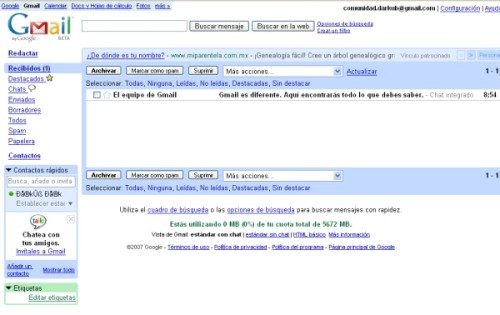
Para entrar nuevamente al correo después de haber sido, solo se entra a la página de Gmail (www.gmail.com) y nos logueamos con los datos que nos solicitan (nombre de usuario y contraseña).
*...PALABRAS...*
ESPAÑOL ALEMÁN GALLEGO
=Mujer =Frauen =Muller
=Hombre =Man =Home
=Niño =Kind =Neno=Libertad =Freiheit =Liberdade
=Hola =Hallo =Ola
=Adios =Bye =Adeus
=Bienvenido =Willkomme =Benvida
domingo, 11 de septiembre de 2011
pasos para obtener el curp...*
Trámite de Curp Paso 1
Pantalla de Inicio
Lo primero que tenemos que hacer es ir a la siguiente direccion TramitaNet Haciendo click al enlace anterior se abrirá una pantalla nueva en su navegador. Nos pasamos a la nueva pantalla y estando alli nos abrirá un enlace como la que se muestra a continuación:
Trámite de Curp Paso 2
Pantalla de Acceso
El siguiente paso es solamente dar click a donde dice "Iniciar Trámite". En ocasiones en esta parte no nos aparece una pantalla de llenado de datos sino un mensaje de Error que nos dice "Usuario No Autenticado" y solamente nos da la opción de regresar. He probado varias cosas aqui. Una es que me he registrado y luego trato de entrar pero no me pide mi usuario y mi contraseña peor despues de unos minutos intento de nuevo entrar y aunque no me pregunta mis datos me deja entrar a la pantalla de captura de datos.. Lo que me he dado cuenta es que en ocasiones no es necesario el registro en el sistema, es decir darse de alta. En otras ocasiones solamente funciona directo dando click en donde dice "Iniciar Tramite". Si usted se quiere registrar en el sistema registrese aqui y luego regrese a este paso.Esta es la pantalla del Paso 2 donde solamente es necesario Dar Click al Boton Rojo que dice "Iniciar Trámite".

Trámite de Curp Paso 3
Ingreso de Datos a Consultar
En este paso solamente necesitamos introducir en la primer casilla el Nombre o Nombres de la persona que requiere el curp. En la segunda casilla el Primer apellido o apellido paterno . En la tercer casilla escribimos el apellido materno o segundo apellido.En fecha de nacimiento escribimos el año con 4 digitos. Ejemplo "1970" y también elegimos el mes y el día. Posteriormente marcamos el sexo y finalmente la entidad federativa o estado donde nació la persona de la que se esta consultando su curp.
La pantalla de entrada de datos aparecerá como sigue:

Trámite de Curp Paso 4
Pantalla de Resultados
En esta pantalla si todo marchó y bien y proporcionó los datos de nombres y apellidos correctamente entonces usted podrá ver una pantalla de resultados, en donde aparecerá el nombre completo de la persona consultada y el CURP de dicha persona. Este dato le servirá para inumerables trámites posteriores con instituciones gubernamentales, bancarias etc. Cada vez más será necesario tener presente este dato y será indispensable tenerlo a la mano.Nota: Si usted no tiene instalado el Acrobat Reader (para lectura de documentos PDF) le recomendamos que lo instale antes Para poder visualizar los archivos requiere el plugin Acrobat Reader.

Trámite de Curp Paso 5
Pantalla de Consulta e Impersión de su Contancia de la CURP
Esta es la última parte es donde usted puede visualizar en pantalla la Curp que solicitó consultar. En caso de que no puede visualizar una pantalla similar a la de abajo , usted tiene que bajar el plug in de Acrobat Reader aqui. La siguiente pantalla es la Curp y usted puede guardar el documento en formato PDF de solo lectura y/o imprimirlo en su impresora local. Para hacer esto usted debe de utilizar las herramientas que proporciona el Plug-In de Acrobat Reader.


pasos para crear el blog...*
¿ QUE ES UN BLOG?Un blog es un citio web periodicamente actulizado que recopila cronologicamente textos de uno o varios autores apareciendo primero el mas reciente.
1º Crear nuestro blog en blogger
1º Crear nuestro blog en blogger
Lo primero que vamos a hacer es ir a http://www.blogger.com/ y pincharemos sobre el boton que pone Create your blog now:.
Vemos cómo se ha abierto esta ventana
En choose a user name , vamos a poner un nombre de usuario para identificarnos en Blogger , esto no tiene nada que ver con el futuro Blog que vamos a crear
En Display Name pondremos nuestro nick o nombre que se vea cuando publiquemos un post por ejemplo
Una vez rellenados los datos, pulsaremos sobre Continue:
En Blog title pondremos el título de nuestro blog
En Blog Address (URL) pondremos su dirección en internet , que será algo asi como http://NOMBREESCOGIDO.blogspot.comLas opciones de debajo son opcionales (valga la redundancia), por si queremos instalar blogger en un sitio nuestro , pero en este tutorial vamos a explicar cómo crearlo en blogger, ya que es lo más sencillo
En el ejemplo , hemos puesto de título para el blog Tutorial Blogger, y en Blog Address , http://tutorialblogger.blogspot.comUna vez rellenado, presionaremos sobre Continue:
Aquí escogeremos la apariencia de nuestro Blog , como veréis, hay muchos estilos para escoger , presionando sobre el icono de la lupa, veremos un ejemplo para decidirnos mejor
Presionamos sobre el que queramos escoger, y le daremos a Continue:
Para el ejemplo, he decidido usar el estilo Son of Moto
Este es el mensaje de confirmación de que nuestro blog ha sido creado con éxito , pulsaremos sobre Start posting para comenzar a postear con Blogger
2º Publicar nuestro mensaje
Esta es la primera ventana que veremos, es directamente ,para poner un contenido, podemos no ponerlo ahora, pero si queremos, el proceso es el siguiente
En Title, pondremos el título del post que vayamos a poner
En el resto, podremos el contenido
Para lo demas , podemos ayudarnos de las herramientas estilo Wordpad , o editarlo en html directamente
Para el ejemplo , he puesto de título "Prueba" , y el siguiente texto en su interior
Una vez decidido lo que vayamos a publicar , presionaremos sobre Publish Post para publicarlo
Este es el mensaje de confirmación de que nuestro post ha sido publicado con éxito , presionando sobre View Blog, podremos ver cómo ha quedado:
La imagen está puesta pequeña y cortados los bordes, pero asi veremos de manera fácil como ha quedado el resultado
En About me, aparece información sobre el autor del Blog
Previous post, una recopilación de enlaces a posts anteriores
Archives, es un archivo de posts anteriores, clasificados por meses
Cualquier usuario, si quiere, puede publicar comentarios en el blog , salvo que especifiquemos lo contrario en las opciones
3º Configurar el blog
Este paso es opcional, es solo algunas reseñas para personalizarlo a nuestro gusto, o para eliminar el blog
Iremos a la pestaña Settings
En Title , podemos personalizar el título de nuestro blog
En Description , una descripción del blog para quien nos visite por ejemplo , pueda verlo
Las otras opciones no deberíamos tocarlas preferentemente
si presionamos sobre Anyone, cualquiera podrá poner un comentario
Only members , solo los miembros de nuestro blog
Only Registered users, solamente los usuarios registrados en Blogger
Presionando sobre members, podemos invitar a otras personas a hacerse miembros de nuestro blog, para que puedan publicar posts , nos ayuden en nuestro blog etc, basicamente pulsaremos el boton de Add Team members si queremos añadir a alguien
Ponemos arriba su dirección de email, para poder invitar, hasta a 3 personas a la vez, y en Message , un mensaje explicativo que saldrá en el email. una vez que ellos reciban el email, podrán unirse como miembros a nuestro blog
La opción de Template nos permite configurar , si sabemos algo de html , nuestro blog en si , como si editáramos una página web
Por ultimo, la próxima vez que queramos publicar algo o manejar nuestro blog , iremos a http://www.blogger.com/ y en los botones de la imagen, pondremos nuestro nombre de usuario y nuestra contraseña, dejando marcada la casilla de Remember me para no identificarnos cada vez , y presionamos enter
Si perdemos nuestra contraseña, presionaremos sobre el boton Forgot para recuperarla
jueves, 8 de septiembre de 2011
PUEBLOS INDIGENAS...*
Los pueblos indígenas de México son las colectividades que asumen una identidad étnica sobre la base de su cultura, sus instituciones y una historia que los define como los pueblos autóctonos del país, sucesores de las sociedades prehispánicas que se desarrollaron en el actual territorio del país.
Dichos pueblos y comunidades existen desde antes de la formación del Estado de México y contribuyeron a la conformación política y territorial del mismo.
Estos pueblos indígenas descienden de poblaciones que habitaban en una región geográfica al iniciarse la colonización dentro de lo que hoy corresponde a las actuales fronteras estatales y que conservan sus propias instituciones sociales, económicas, culturales y políticas, o parte de ellas.
De acuerdo con la Ley de Derechos y Cultura Indígena del Estado de México, en el estado se reconoce la existencia de los siguientes pueblos indígenas:
Dichos pueblos y comunidades existen desde antes de la formación del Estado de México y contribuyeron a la conformación política y territorial del mismo.
Estos pueblos indígenas descienden de poblaciones que habitaban en una región geográfica al iniciarse la colonización dentro de lo que hoy corresponde a las actuales fronteras estatales y que conservan sus propias instituciones sociales, económicas, culturales y políticas, o parte de ellas.
De acuerdo con la Ley de Derechos y Cultura Indígena del Estado de México, en el estado se reconoce la existencia de los siguientes pueblos indígenas:
|
TRIBUS URBANAS**
Una tribu urbana es un grupo de personasque se comportan de acuerdo a su forma de pensar que se origina en un determinado lugar.
Se caracterizan por tener una estetica parecida entre otros individuos de la misma tendencia.Suele ser acompañado convicciones sosiopoliticas o creencias relegiosas de caracter mistico,dependiendo del movimiento o tribu urbana pertenecientes.
Algunas de las tribus mas conocidas son los emos, metaleros o jipis, mods , grunges, punks , raperos , rocanrroleros , cool o populares...
Se caracterizan por tener una estetica parecida entre otros individuos de la misma tendencia.Suele ser acompañado convicciones sosiopoliticas o creencias relegiosas de caracter mistico,dependiendo del movimiento o tribu urbana pertenecientes.
Algunas de las tribus mas conocidas son los emos, metaleros o jipis, mods , grunges, punks , raperos , rocanrroleros , cool o populares...
Suscribirse a:
Entradas (Atom)